ملاحظة: تعمل العديد من الميزات في Outlook for Windows الجديد بنفس الطريقة التي تعمل بها Outlook على ويب. إذا كنت مهتما بتجربة التجربة الجديدة، فراجع بدء استخدام Outlook for Windows الجديد.
تسمح لك القواعد بمعالجة رسائل البريد الإلكتروني استنادًا إلى مجموعة متنوعة من المعايير المختلفة. على سبيل المثال ، يمكنك نقل جميع الرسائل من مديرك إلى مجلد ما، أو حذف جميع الرسائل فورًا الواردة من مواقع التسوق عبر الإنترنت المزعجة.
في بعض الأحيان، ربما تقوم بإعداد قواعد متعددة التي قد تنطبق على رسالة واحدة. إذا قمت بإنشاء قاعدة لنقل كافة الرسائل التي لها سطر موضوع "Sales Report" إلى مجلد، على سبيل المثال، ثم قمت بإنشاء قاعدة ثانية لحذف كافة الرسائل التي تحتوي على مرفقات، ربما لا تريد حذف رسالة بريد إلكتروني Sales Report تحتوي على مرفق. إذا لم تكن تريد ذلك، فيمكنك استخدام الخيار إيقاف معالجة المزيد من القواعد على القاعدة الأولى.
سيتم تجاهل القواعد التالية، حتى لو كانت تنطبق على الرسالة. دون هذا الإعداد، سيتم تشغيل كل قاعدة من القواعد التي تنطبق على الرسالة.
كيف يعمل هذا الخيار؟
في هذا المثال، تنقل القاعدة Sales Report أي رسالة بريد إلكتروني لها الكلمات Sales Report في الموضوع الخاص بها إلى المجلد "تقارير المبيعات". قاعدة "اشتر الآن" تحذف كافة الرسائل التي تحتوي على الكلمات "اشتر الآن" في النص الأساسي للرسالة. إذا تلقيت رسالة باستخدام العنوان من "تقارير المبيعات" والكلمات اشتر الآن في النص الأساسي للرسالة، فهل تريد حذف هذه الرسالة؟
إذا لم يكن الأمر كذلك، فقم بإضافة المعيار إيقاف معالجة المزيد من القواعد إلى القاعدة Sales Report.
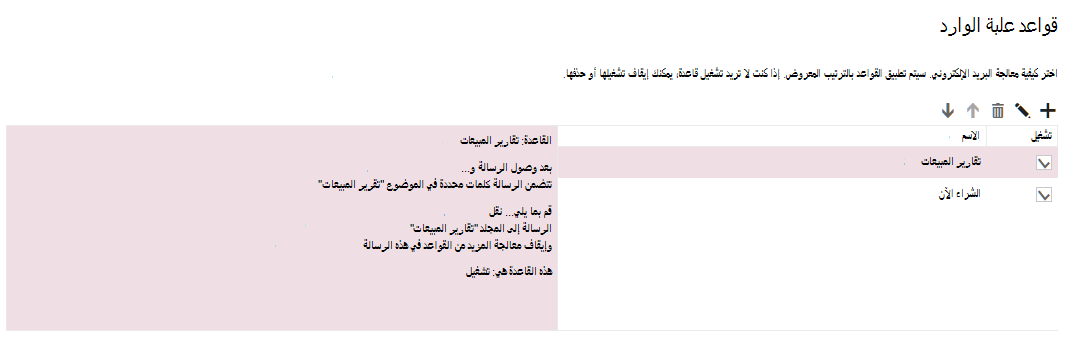
كيفية ايقاف معالجة قواعد اخري
ملاحظة: إذا لم تتطابق الإرشادات مع ما تراه، فقد تستخدم إصداراً أقدم من Outlook على الويب. جرّب إرشادات Outlook على الويب الكلاسيكي.
-
في أعلى الصفحة، حدد إعدادات .
-
حدد البريد > القواعد.
-
حدد

-
حدد خانه الاختيار لـ إيقاف معالجة قواعد أخري.
إرشادات Outlook الكلاسيكي على الويب
-
في أعلى الصفحة، حدد إعدادات

-
من قائمة الخيارات، حدد البريد > المعالجة التلقائية > قواعد علبة الوارد والمسح.
-
حدد القاعدة التي تريد تطبيق إيقاف معالجة قواعد أخري عليها وحدد

-
حدد خانة الاختيار لـ إيقاف معالجة قواعد آخري، ثم حدد موافق.
اطلع أيضاً على
تنظيم البريد الإلكتروني باستخدام قواعد علبة الوارد في Outlook على الويب










